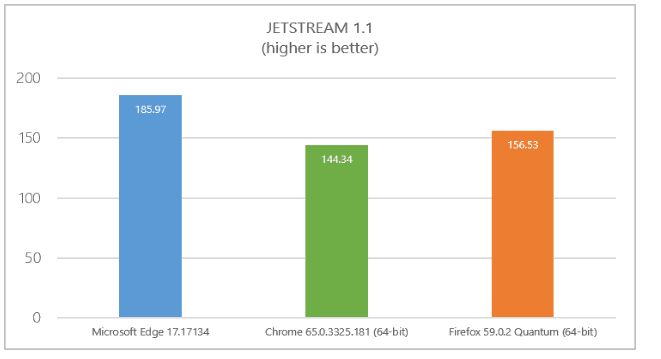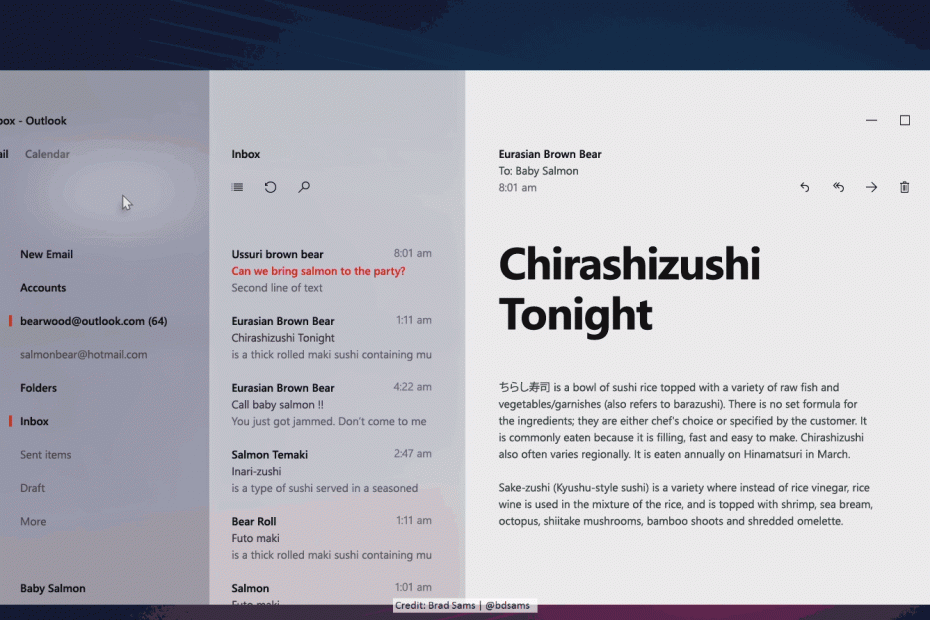क्या आप देख रहे हैं "ऐसा लगता है कि विंडोज़ ठीक से लोड नहीं हुआनीले पुनर्प्राप्ति पृष्ठ पर त्रुटि संदेश? यदि आपने अपना सिस्टम शुरू करते समय एक बार यह त्रुटि संदेश देखा है, तो चिंता न करें। बस, टैप करें "मेरे पीसी को पुनरारंभ करें"कंप्यूटर को पुनरारंभ करने के लिए। फिर, जांचें कि क्या त्रुटि स्क्रीन फिर से दिखाई देती है। यदि त्रुटि वापस आती है, तो इन समाधानों का प्रयास करें।
वैकल्पिक हल –
आप "टैप करने का प्रयास कर सकते हैं"मेरे पीसी को पुनरारंभ करेंअपने कंप्यूटर को पुनरारंभ करने के लिए सीधे पुनर्प्राप्ति पृष्ठ पर विकल्प।
अपने सिस्टम को पुनरारंभ करने दें और जांचें कि क्या यह आपकी समस्या का समाधान करता है।
विषयसूची
फिक्स 1 - स्टार्टअप रिपेयर विकल्प का उपयोग करें
इससे पहले कि आप कोई अन्य समाधान आज़माएँ, स्टार्टअप मरम्मत का प्रयास करें।
1. पुनर्प्राप्ति पृष्ठ पर, त्रुटि संदेश के नीचे आपको "उन्नत मरम्मत विकल्प देखें“. इस विकल्प पर क्लिक करें।
यह सीधे रिकवरी एनवायरनमेंट टूल्स को खोलेगा।
2. बस, टैप करें "समस्याओं का निवारण"आगे बढ़ने का विकल्प।
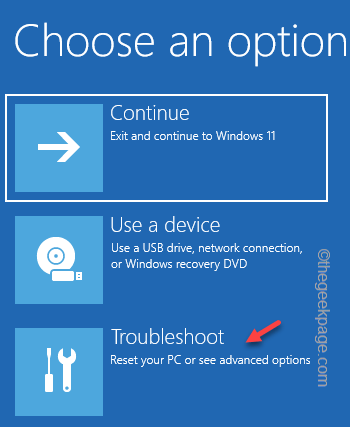
3. अगली स्क्रीन पर, “टैप करेंउन्नत विकल्प“.
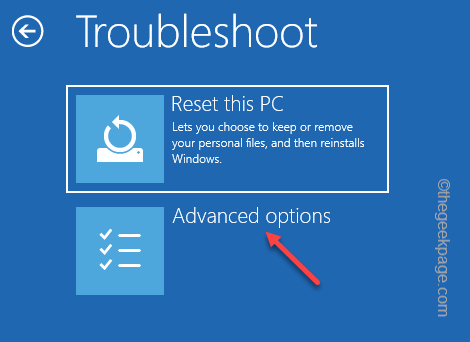
4. उन्नत विकल्प स्क्रीन में, आपको कई विकल्प मिलेंगे।
5. के लिए देखो "स्टार्टअप मरम्मत" विकल्प। इसे थपथपाओ।
विज्ञापन
6. अब, आपको अपना प्रशासनिक खाता चुनना होगा और स्टार्टअप मरम्मत प्रक्रिया तक पहुंचने के लिए सही क्रेडेंशियल दर्ज करना होगा।
विंडोज स्वचालित रूप से कंप्यूटर को पुनरारंभ करेगा और स्टार्टअप मरम्मत प्रक्रिया शुरू करेगा।
दूषित सिस्टम फ़ाइलों को ठीक करने और अपने कंप्यूटर के लिए समस्या को ठीक करने के लिए बस विंडोज की प्रतीक्षा करें।
फिक्स 2 - सिस्टम पुनर्स्थापना सुविधा का प्रयास करें
यदि आपने पहले एक सिस्टम पुनर्स्थापना बिंदु बनाया है, तो आप इसका उपयोग अपने सिस्टम को पुनर्स्थापित करने के लिए कर सकते हैं।
1. पुनर्प्राप्ति पृष्ठ पर, "टैप करें"उन्नत मरम्मत विकल्प देखें"पुनर्प्राप्ति उपकरण खोजने के लिए।
2. अब इस ओर चलें-
समस्या निवारण > उन्नत विकल्प
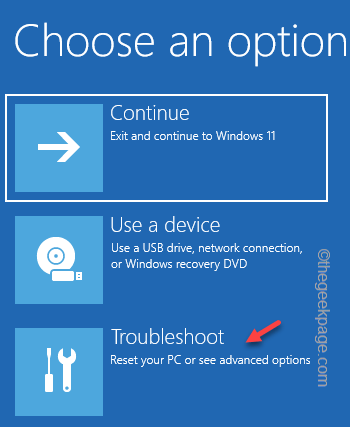
3. उन्नत विकल्प विंडो में, "पर टैप करें"सिस्टम रेस्टोर" विकल्प।
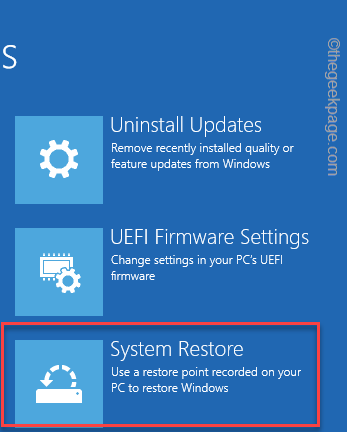
4. यह सिस्टम रिस्टोर विंडो लेओवर को खोलेगा। अब, "पर टैप करेंअनुशंसित पुनर्स्थापना:" विकल्प।
5. यदि आप कोई अन्य पुनर्स्थापना बिंदु पसंद करते हैं, तो आप "एक अलग पुनर्स्थापना बिंदु चुनें“.
6. एक बार जब आप बिंदु चुन लेते हैं, तो “टैप करें”अगला“.
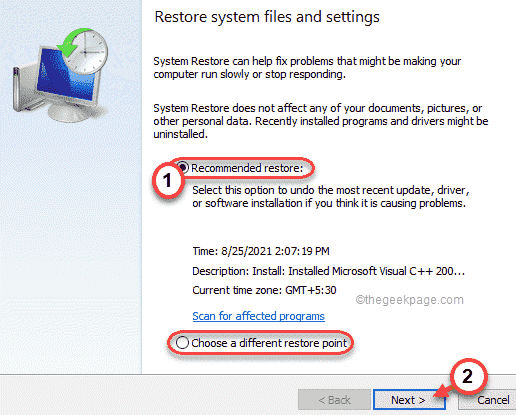
7. आप अपनी स्क्रीन पर पुनर्स्थापना बिंदुओं की सूची देख सकते हैं।
8. लेकिन, यदि आप अधिक पुनर्स्थापना बिंदु देखना चाहते हैं, तो "अधिक पुनर्स्थापना बिंदु दिखाएं“.
इस तरह, आप अपनी स्क्रीन पर अधिक पुनर्स्थापना बिंदु देखेंगे।
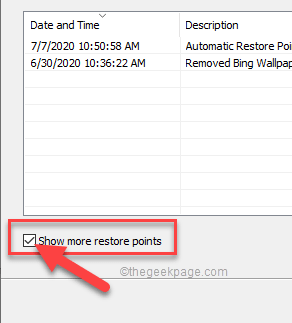
9. पुनर्स्थापना बिंदुओं की इस सूची में, आपको जो करना है वह एक विशेष पुनर्स्थापना बिंदु चुनना है जब त्रुटि नहीं थी।
10. फिर, टैप करें "अगला"आगे बढ़ने के लिए।
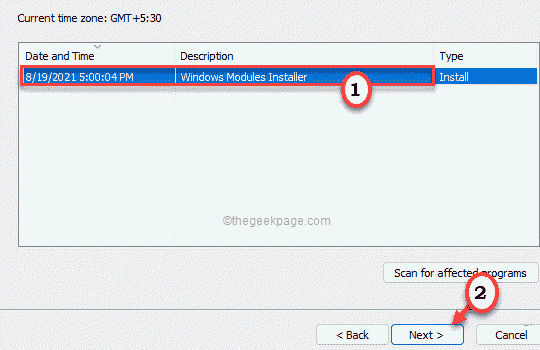
11. अंत में, आपको "क्लिक करना होगा"खत्म करना“.
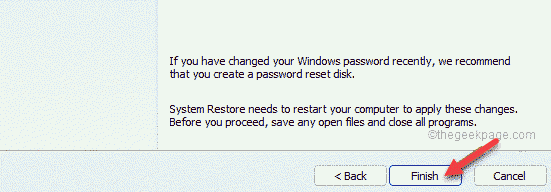
यह सिस्टम पुनर्स्थापना प्रक्रिया शुरू करेगा।
आपका सिस्टम स्वचालित रूप से पूरी चीज करेगा और बहाली प्रक्रिया के सभी चरणों को पूरा करने के लिए कुछ बार पुनरारंभ हो सकता है।
फिक्स 3 - सिस्टम इमेज रिकवरी का उपयोग करें
यदि आपके पास एक सिस्टम छवि है, तो आप इसका उपयोग अपने सिस्टम को पुनर्प्राप्त करने के लिए कर सकते हैं।
1. जब आप पुनर्प्राप्ति पृष्ठ पर पहुंचें, तो “टैप करें”उन्नत मरम्मत विकल्प देखें"इसे एक्सेस करने के लिए।
2. फिर, इस मार्ग का अनुसरण करें -
समस्या निवारण > उन्नत विकल्प
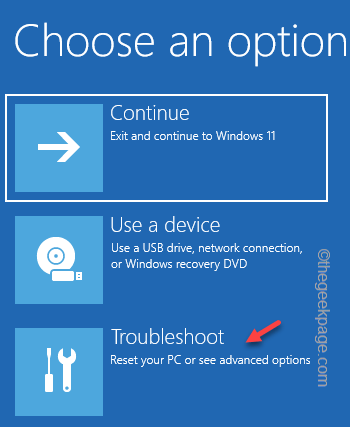
3. उन्नत विकल्प स्क्रीन में, यह देखने का प्रयास करें कि क्या आप "सिस्टम छवि पुनः प्राप्ति“.
4. यदि आप इसे वहां नहीं ढूंढ पा रहे हैं, तो "टैप करें"अधिक पुनर्प्राप्ति विकल्प देखें“.
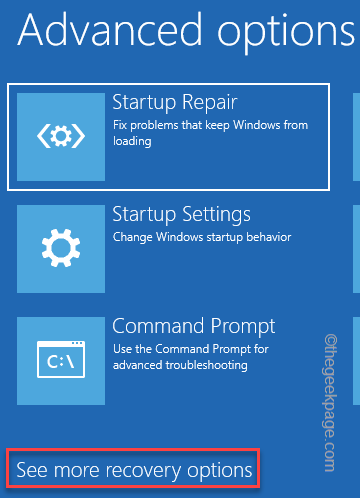
5. अगला, टैप करें "सिस्टम छवि पुनः प्राप्ति“.
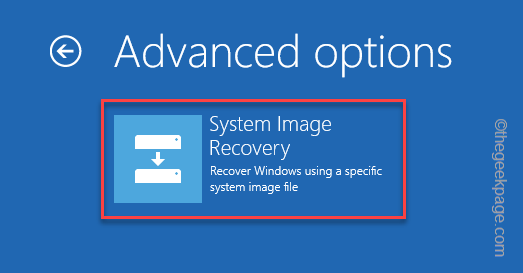
6. सिस्टम छवि पुनर्प्राप्ति मोड में, Windows सिस्टम छवि फ़ाइलों के लिए आपके सिस्टम को स्वचालित रूप से स्कैन करेगा।
7. अन्यथा, आप छवि फ़ाइल का चयन करने के लिए मैन्युअल विकल्प का भी उपयोग कर सकते हैं। ऐसा करने के लिए, "टैप करें"एक सिस्टम छवि चुनें"और" टैप करेंअगला“.
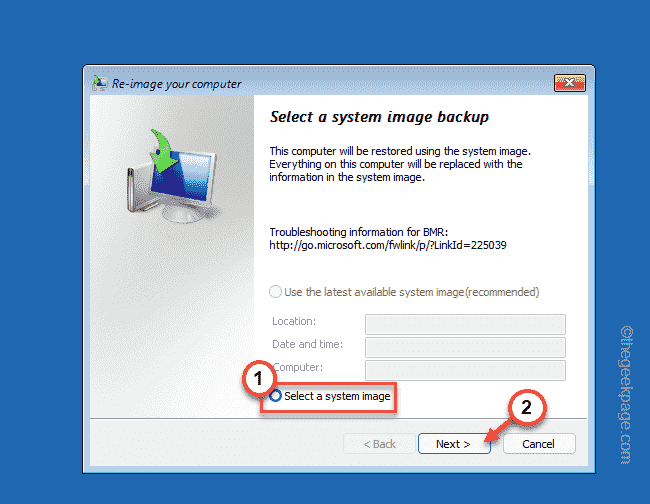
8. अब, अपने सिस्टम के लिए सिस्टम इमेज वाली DVD या USB संलग्न करें।
9. फिर, टैप करें "विकसित…“.
10. अब, टैप करें "नेटवर्क पर सिस्टम छवि खोजें“.
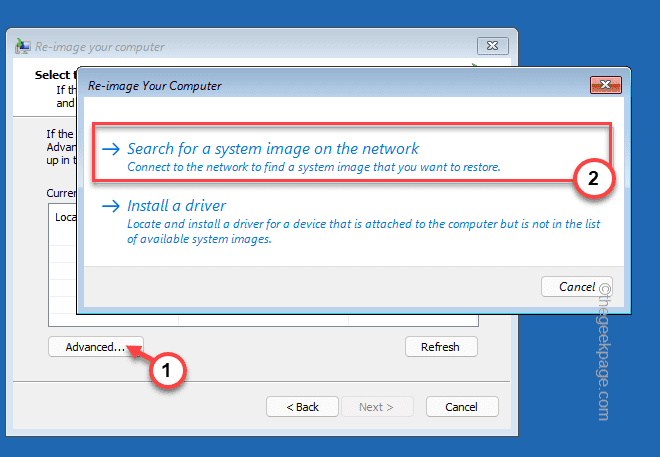
अब, विंडोज को सिस्टम इमेज को बैकअप के रूप में उपयोग करने दें और आपके लिए समस्या को ठीक करें।
फिक्स 4 - पीसी को रीसेट / रिफ्रेश करें
यदि आपके पास सिस्टम छवि फ़ाइल या पुनर्स्थापना बिंदु नहीं है, तो आप पीसी को रीसेट कर सकते हैं।
1. जब आप पुनर्प्राप्ति पृष्ठ पर पहुंचें, तो “टैप करें”उन्नत मरम्मत विकल्प देखें"इसे एक्सेस करने के लिए।
2. फिर, टैप करें "समस्याओं का निवारण"इसे एक्सेस करने के लिए।
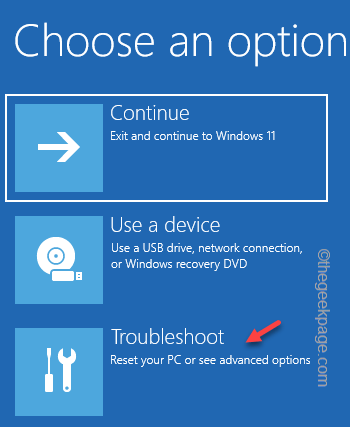
3. समस्या निवारण विंडो में, आपको दो अलग-अलग विकल्प मिलेंगे।
4. पर थपथपाना "इस पीसी को रीसेट करें“.
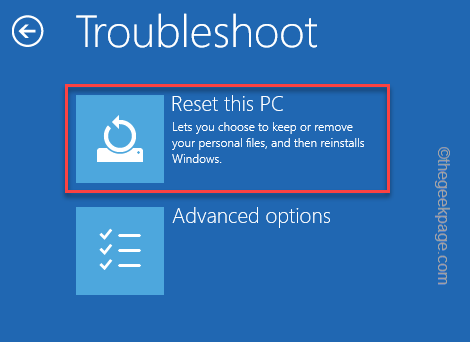
5. यहां अंदर, दो और विकल्प हैं।
6. नल "मेरी फाइल रख"महत्वपूर्ण फाइलों को रखने के लिए।
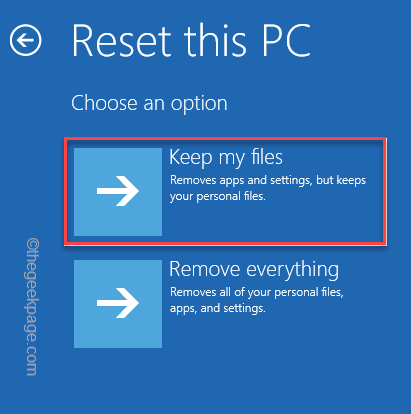
अगले चरण में, विंडोज़ स्वचालित रूप से आपके सिस्टम को रीसेट कर देगा। इससे आपकी समस्या का समाधान होना चाहिए।
जब आप कर लें, तो जांचें कि यह आपकी समस्या का समाधान करता है या नहीं।
स्टेप 1 - यहां से रेस्टोरो पीसी रिपेयर टूल डाउनलोड करें
चरण 2 - किसी भी पीसी समस्या को स्वचालित रूप से खोजने और ठीक करने के लिए स्टार्ट स्कैन पर क्लिक करें।